こちらのページでは、そのまんま通帳の基本的な、
効率の良い入力方法をご説明します。
ソフトウェアを購入する方も、無料で体験版を利用される方も、まずは 新規登録ページよりユーザー登録 を行ってください。
そのまんま通帳ソフトウェアのダウンロードは、ユーザー登録後のマイページよりダウンロードしていただけます。
1-1.事業所を登録します。
事業所(J) => 新規(N)
事業所名(会社名)・決算期・会計期間を登録します。
1-2.銀行通帳・現金出納帳を登録します。
銀行(G) => 新規(N)
銀行名・銀行番号・支店名・支店番号・口座種別・口座番号・通帳ページ数・通帳行数・1行目入力禁止設定
※番号については、他の登録口座と重複しないダミー番号でOKです。
1-3.通帳の書式を登録します。
- 銀行口座の場合
銀行通帳を開いた画面で、表示(V) => 書式(W) => 銀行通帳1 - 現金の場合
銀行通帳を開いた画面で、表示(V) => 書式(W) => 現金出納帳
1-4.あらかじめ、語句編集リストに摘要を登録しておきます。
摘要入力方法(銀行通帳を開いた画面で)
- 入力補助(N) => 語句編集リスト表示(I)F5 で、変換語句・仕訳語句・連動語句(現金出納帳の場合)を登録。
- 入力補助(N) => 語句編集リスト表示(I)F5 => データ操作 => 単語リストエクスポートで出力したCSVファイルに
変換語句・仕訳語句・連動語句(現金出納帳の場合)を登録。
登録したCSVファイルを、データ操作 => 単語リストインポート。
登録例

例1,
通帳に記帳されている摘要文字そのままを変換語句に登録してください。
そのまま登録しておけば、誰が入力しても担当者の変更があっても、引継ぎなしで同じ入力結果となります。
例2,
通帳に記帳されている摘要文字が漢字の場合、文字の後にカタカナ2文字を付加し変換語句を登録してください。
この場合、「フリ」と入力するだけで、「振込手数料フリ」に変換されて登録されます。
仕訳語句は漢字の摘要文字で登録してください。
例3, 仕訳語句が空欄の場合、出力CSVデータの摘要文字は変換語句に登録されている摘要文字で出力されます。
- 入力を開始する通帳のページ数と開始明細行の「年-月-日」セルにカーソルをもっていってください。
- タテ入力が青で表示されているか確認してください。
2-1.日付をタテに入力します。
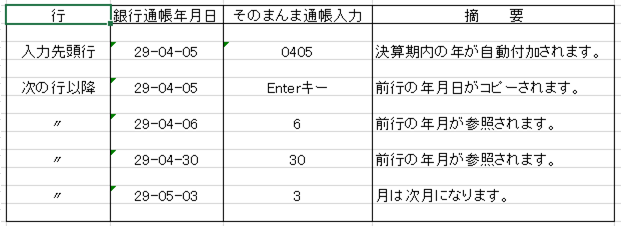
2-2.金額を出金金額欄に出金・入金同時にタテに入力します。
入金金額も出金金額欄へ入力し「Pauseキー」で入金欄へ移動させながら入力していきます。(⇔ボタンをクリックでも移動できます。)
- 000を入力:「/」を入力します。
- 00を入力:「*」を入力します。
例)「1,200,000」を入力する場合;「12*/」と入力します - 通帳1ページの金額を入力後、F6または「差引残高計算」をクリックし通帳残高と合っているか確認ください。
2-3.摘要をタテに入力していきます。
次のいずれかにより摘要を入力してください。
- 直接摘要を入力します。(新規摘要は右クリックで単語リストへ登録できます。)
- F5で「語句編集リスト」を表示、摘要欄に該当番号を入力します。(リストが閉じている場合は番号入力できません)
- 摘要に単語登録している文字の1~2文字を入力し検索し該当摘要を選択します。
- 前行と同じ摘要の場合は「Enterキー」で入力されます。
「保存」ボタン(またはF7キー)をクリックしデータを保存します。
データ操作(D) => データ出力(O)で、出力先と出力期間を指定してください。
弥生会計スマート取込、Freee、MFクラウドで仕訳変換できます。

